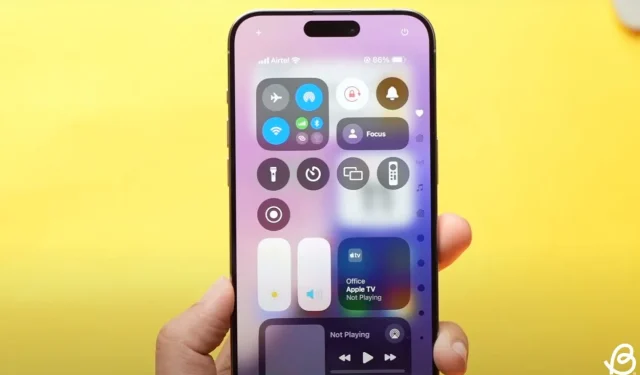
Lancé à la WWDC 2024, iOS 18 introduit une variété de fonctionnalités innovantes, notamment un centre de contrôle entièrement personnalisable. Ce centre de contrôle repensé comprend une nouvelle galerie de contrôles, des options de personnalisation améliorées et la possibilité de créer plusieurs écrans de contrôle à balayage, éliminant ainsi le besoin d’accéder à l’application Paramètres pour la gestion des icônes. Voyons comment vous pouvez personnaliser le nouveau centre de contrôle dans iOS 18.
Ajout de commandes au centre de contrôle dans iOS 18
Auparavant, les utilisateurs devaient accéder à l’application Paramètres pour ajouter, supprimer ou réorganiser les commandes dans le centre de contrôle. Cependant, iOS 18 a considérablement simplifié ce processus.
- Tout d’abord, assurez-vous d’avoir installé iOS 18 sur votre iPhone.
- Depuis l’écran d’accueil ou l’écran de verrouillage, faites glisser votre doigt vers le bas depuis le coin supérieur droit pour afficher le centre de contrôle.
- Cette action affichera le premier écran du centre de contrôle (Favoris). Vous pouvez balayer pour accéder à des écrans supplémentaires tels que les écrans Musique, Connectivité ou Centre de contrôle de la maison, qui peuvent tous être personnalisés.
- Appuyez sur l’ icône « + » située dans le coin supérieur gauche pour ajouter des commandes dans le centre de contrôle iOS 18.
- Ensuite, appuyez sur l’ option « Ajouter un contrôle ».
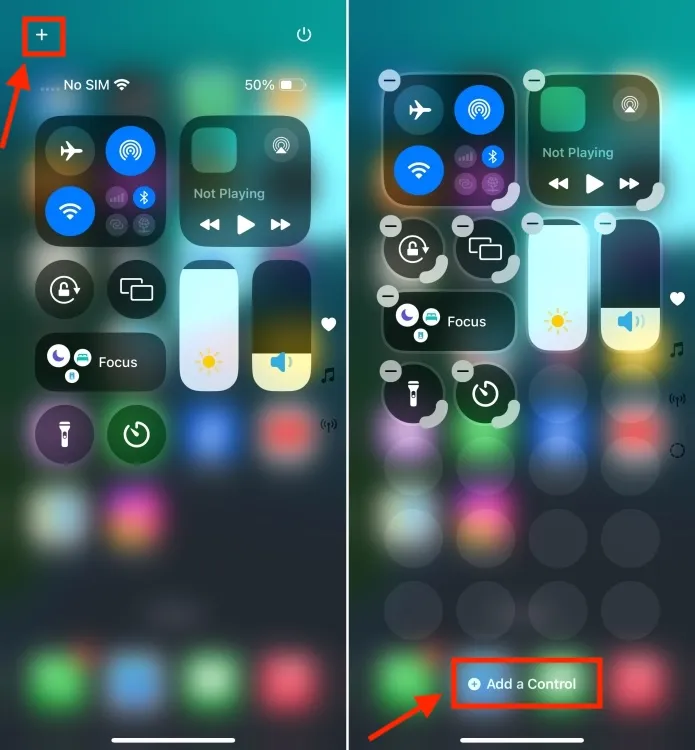
- Cela ouvrira la nouvelle galerie de contrôles , qui présente un large éventail de contrôles iOS natifs que vous pouvez inclure dans le centre de contrôle. Vous pouvez parcourir les options disponibles ou utiliser la barre de recherche supérieure pour trouver des contrôles spécifiques. Des contrôles tiers peuvent également être introduits au fil du temps.
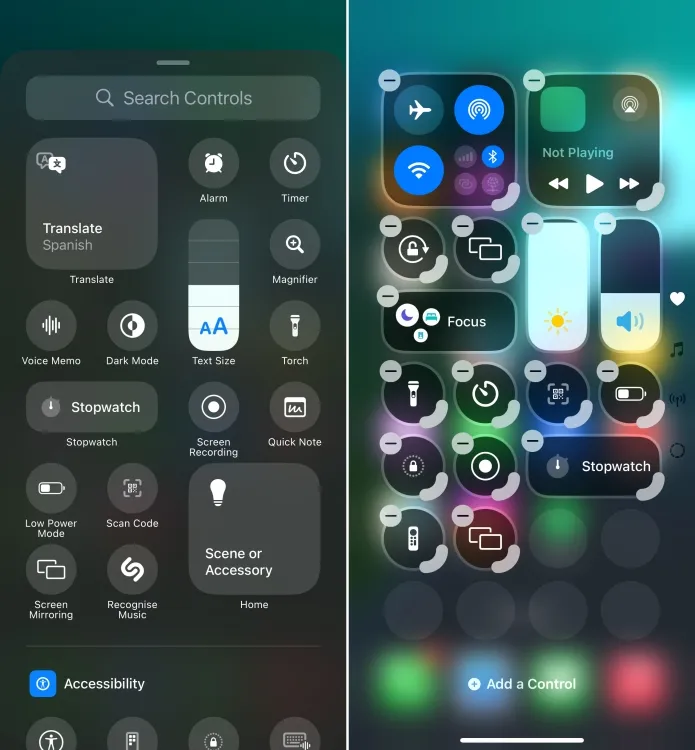
- Appuyez simplement sur le contrôle pour l’ajouter à votre centre de contrôle.
- Vous pouvez répéter ce processus pour ajouter plusieurs contrôles selon vos besoins.
Réorganiser et redimensionner les commandes dans le centre de contrôle iOS 18
- Après avoir ajouté de nouveaux boutons ou contrôles, vous pouvez appuyer longuement et faire glisser le coin d’un contrôle spécifique pour le redimensionner.
- Pour ajuster la taille des contrôles existants, appuyez sur l’ icône « + » dans le coin supérieur gauche pour accéder au mode Édition de votre Centre de contrôle, puis maintenez et faites glisser le coin de n’importe quel contrôle pour augmenter ou diminuer sa taille.
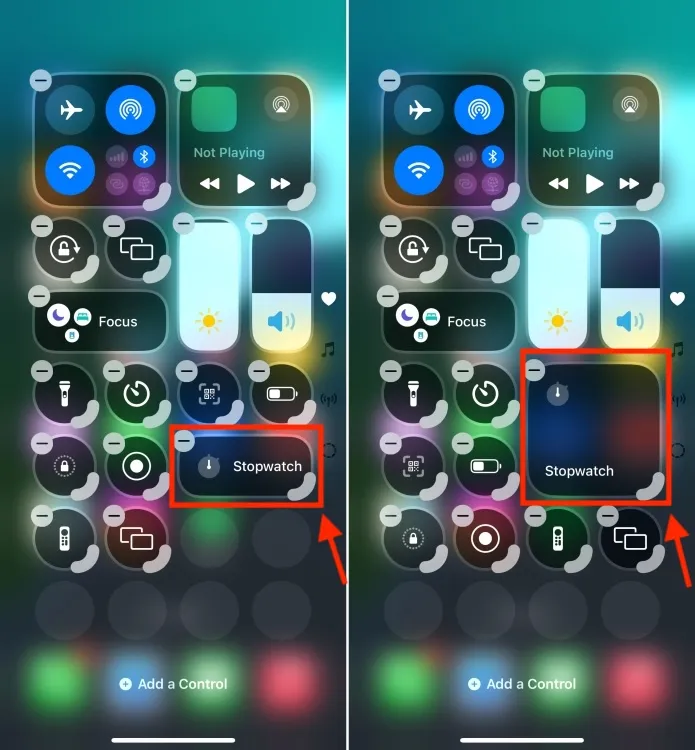
- Vous disposez également d’une flexibilité totale dans la manière dont les commandes sont disposées. Appuyez simplement sur une commande et maintenez-la enfoncée, puis déplacez-la dans le centre de contrôle, de la même manière que vous réorganisez les applications sur votre écran d’accueil.
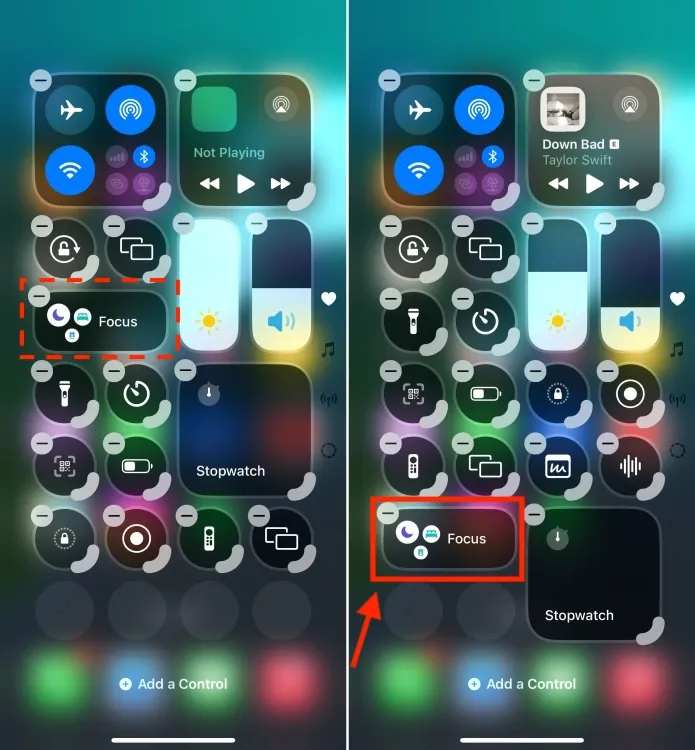
Ajout d’une nouvelle page au centre de contrôle iOS 18
Le centre de contrôle remanié d’iOS 18 permet de disposer de plusieurs écrans de contrôle, ce qui permet une meilleure organisation des commandes en fonction de leurs fonctions. Par exemple, vous pouvez dédier une page aux tâches de base et une autre à la gestion des appareils domestiques intelligents. Un balayage long vers le bas depuis l’écran d’accueil affichera une pile verticale de widgets et de commandes.
Voici comment créer un nouvel écran de contrôle dans le centre de contrôle iOS 18 :
- Appuyez et maintenez enfoncé n’importe quel espace vide ou appuyez sur l’ icône « + » pour accéder au mode Édition.
- Appuyez sur le cercle en pointillé sous l’icône de l’écran Connectivité pour générer une nouvelle page du Centre de contrôle.
- Cela ouvrira instantanément une page vide du Centre de contrôle où vous pourrez appuyer sur le bouton « Ajouter un contrôle » pour accéder à la galerie de contrôles.
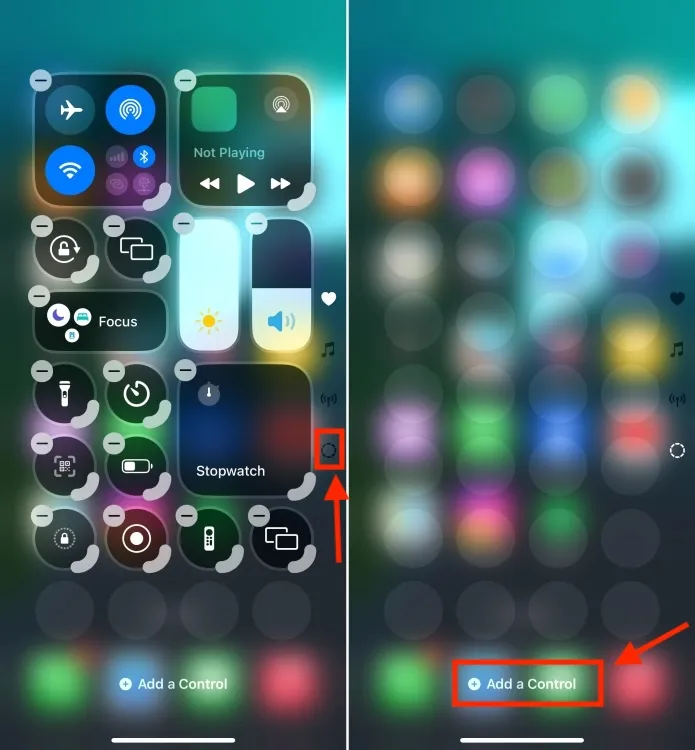
- Ajoutez autant de contrôles que vous le souhaitez.
C’est ainsi que vous pouvez personnaliser le nouveau centre de contrôle dans iOS 18. J’apprécie la façon dont cet iOS mis à jour permet une personnalisation étendue sur tout mon iPhone, y compris l’écran d’accueil, l’écran de verrouillage et le centre de contrôle.
Que pensez-vous du nouveau centre de contrôle d’iOS 18 ? Quelle fonctionnalité d’iOS 18 vous plaît le plus ? N’hésitez pas à partager vos opinions dans les commentaires ci-dessous.




Laisser un commentaire